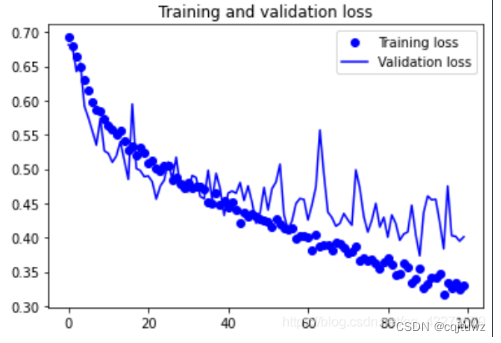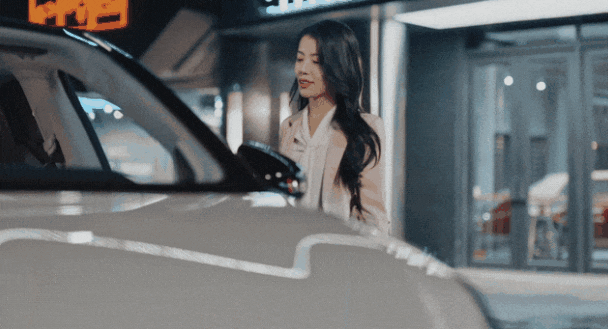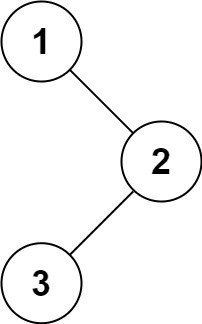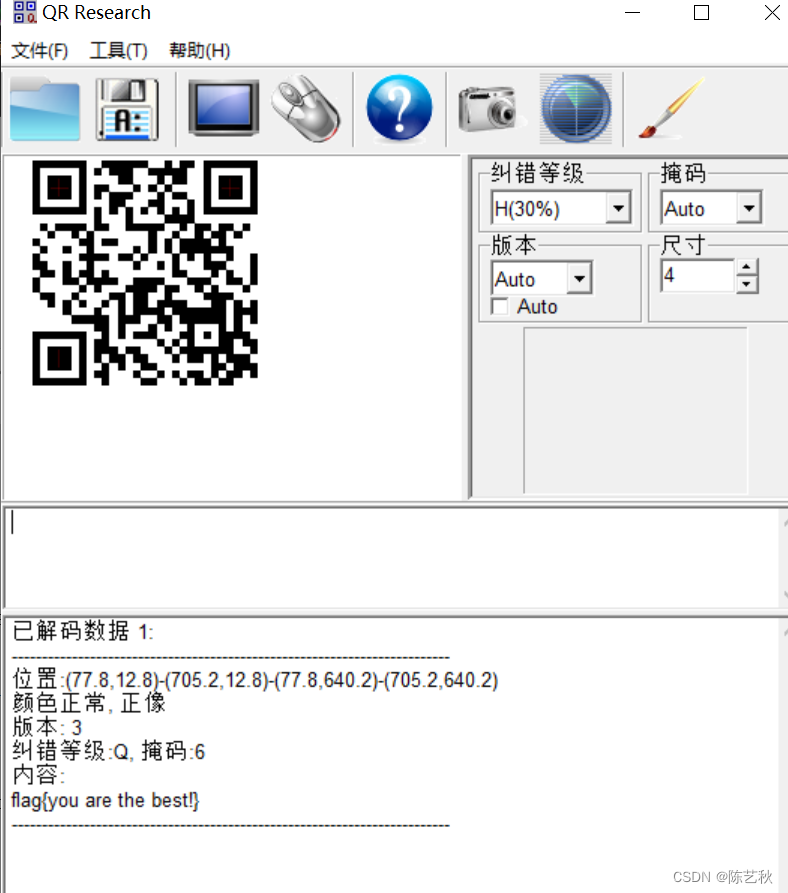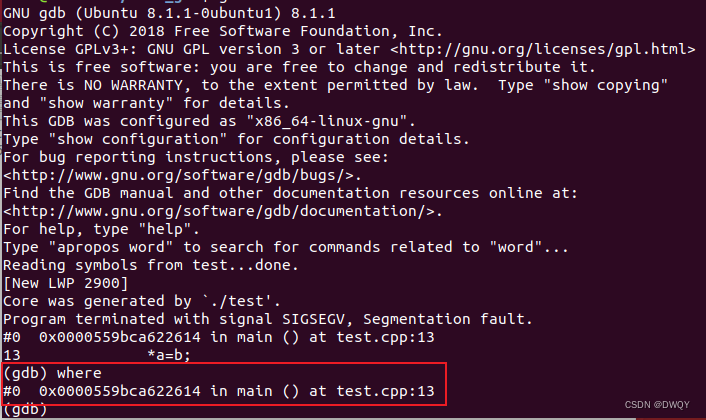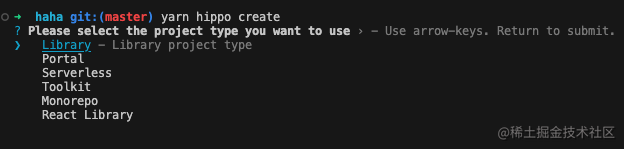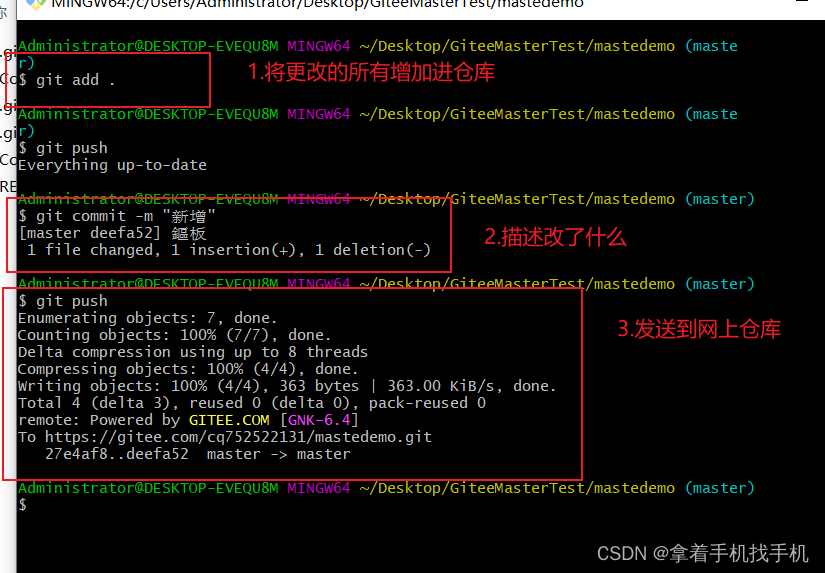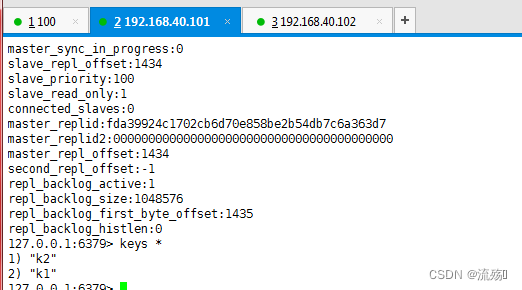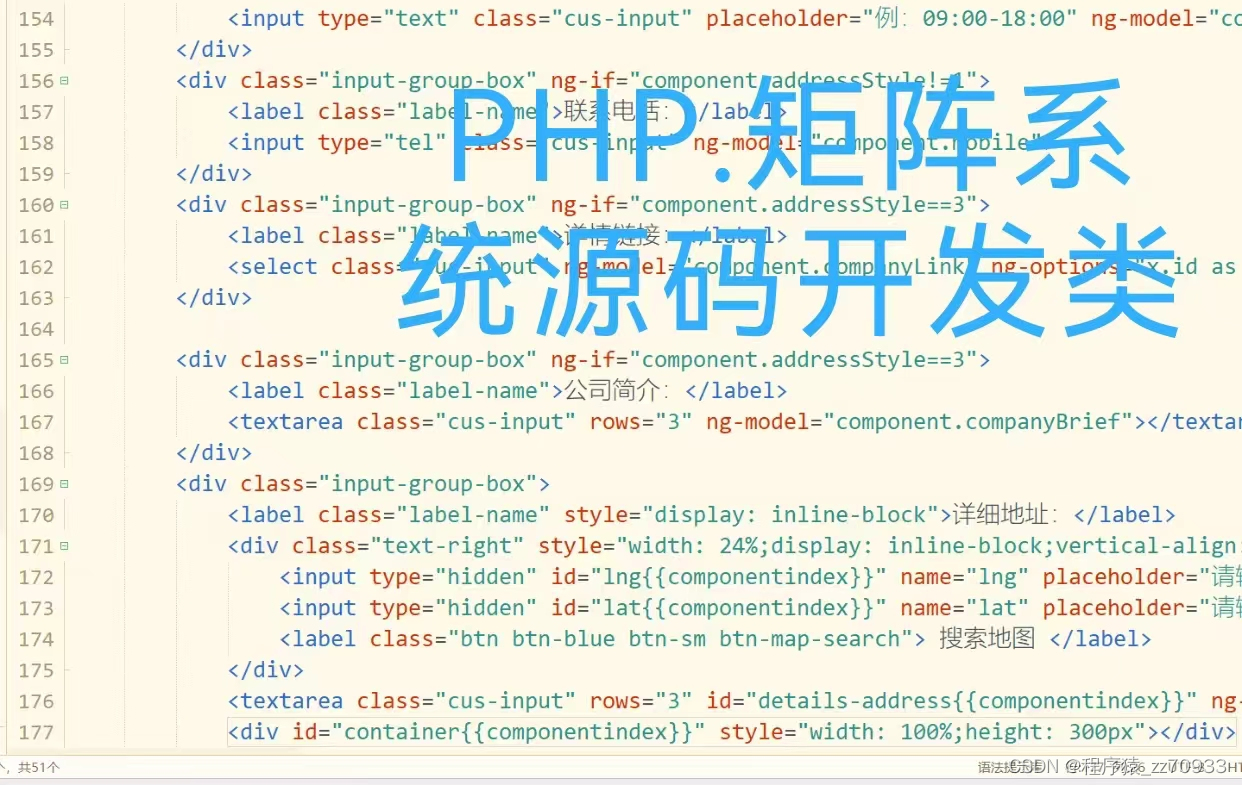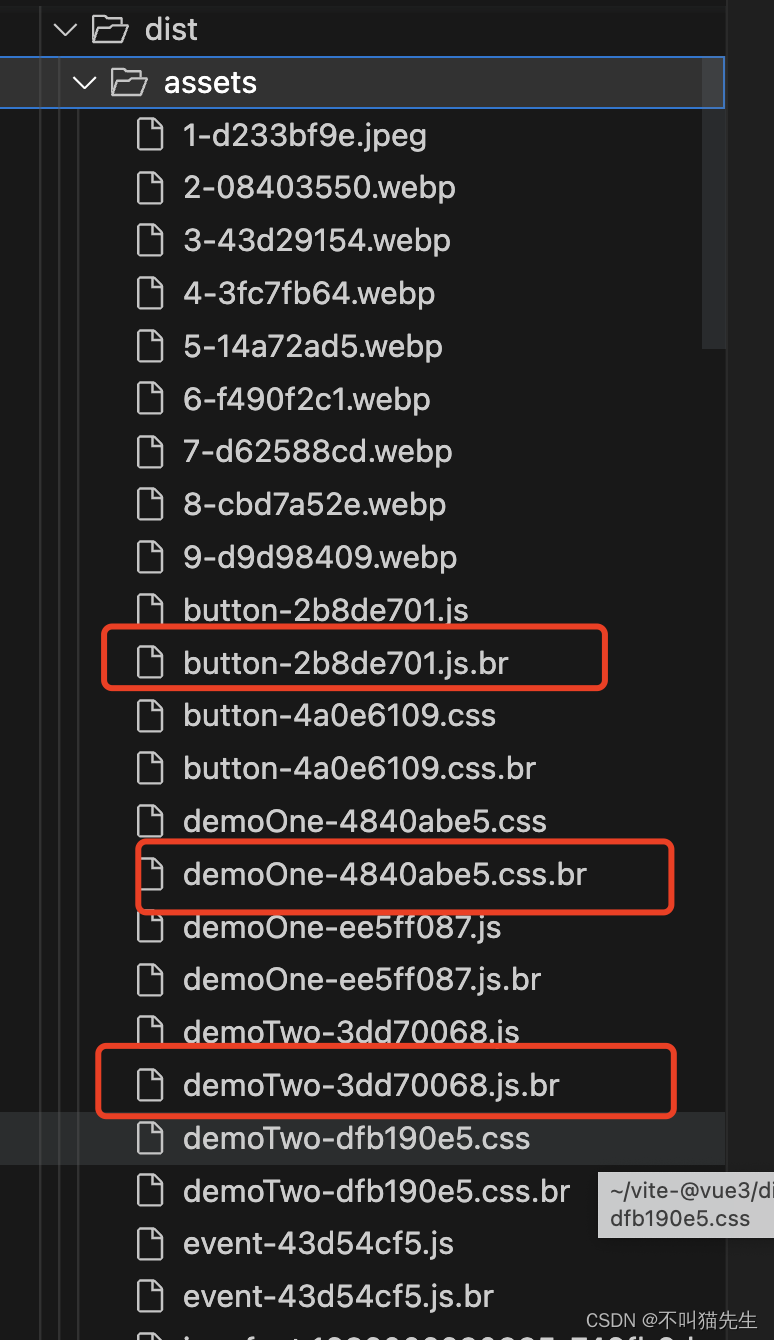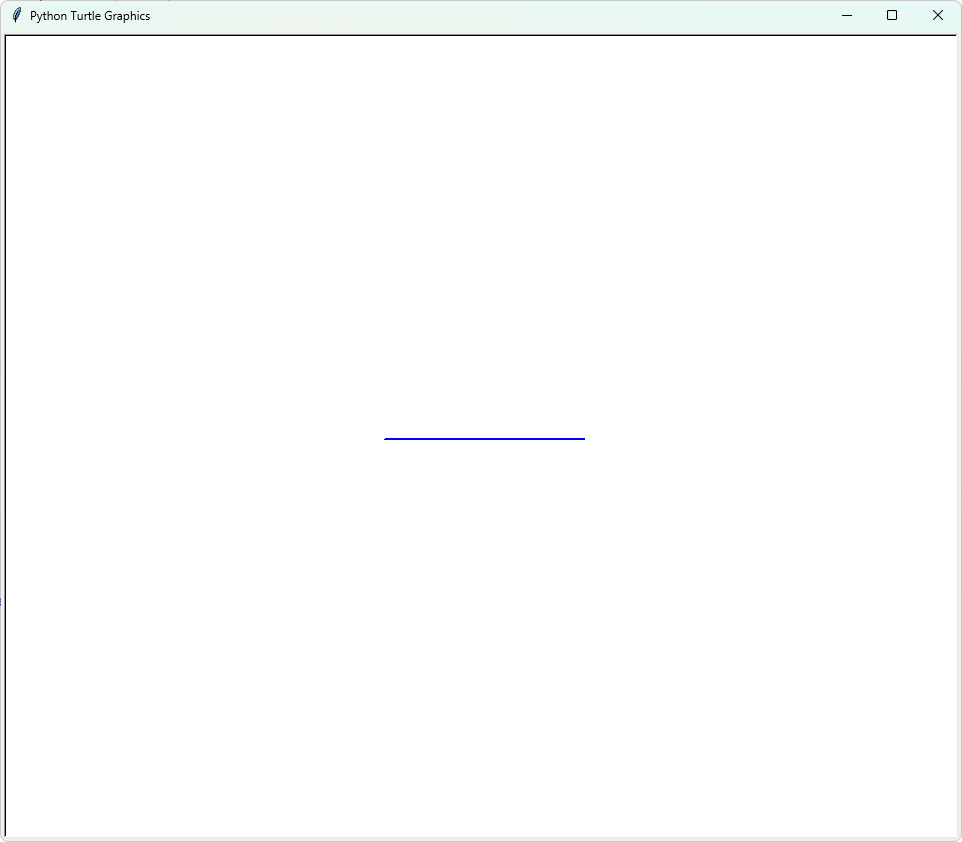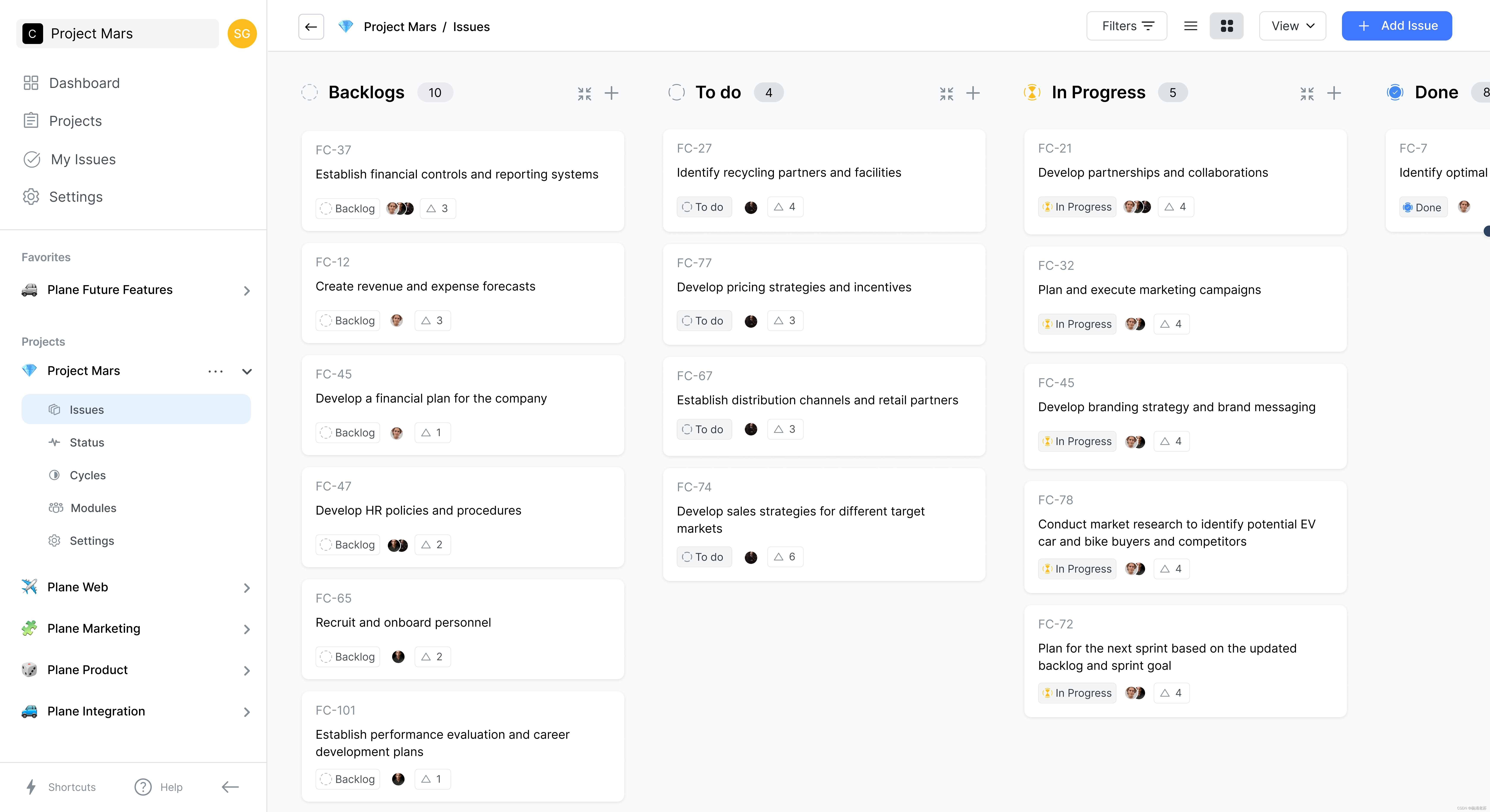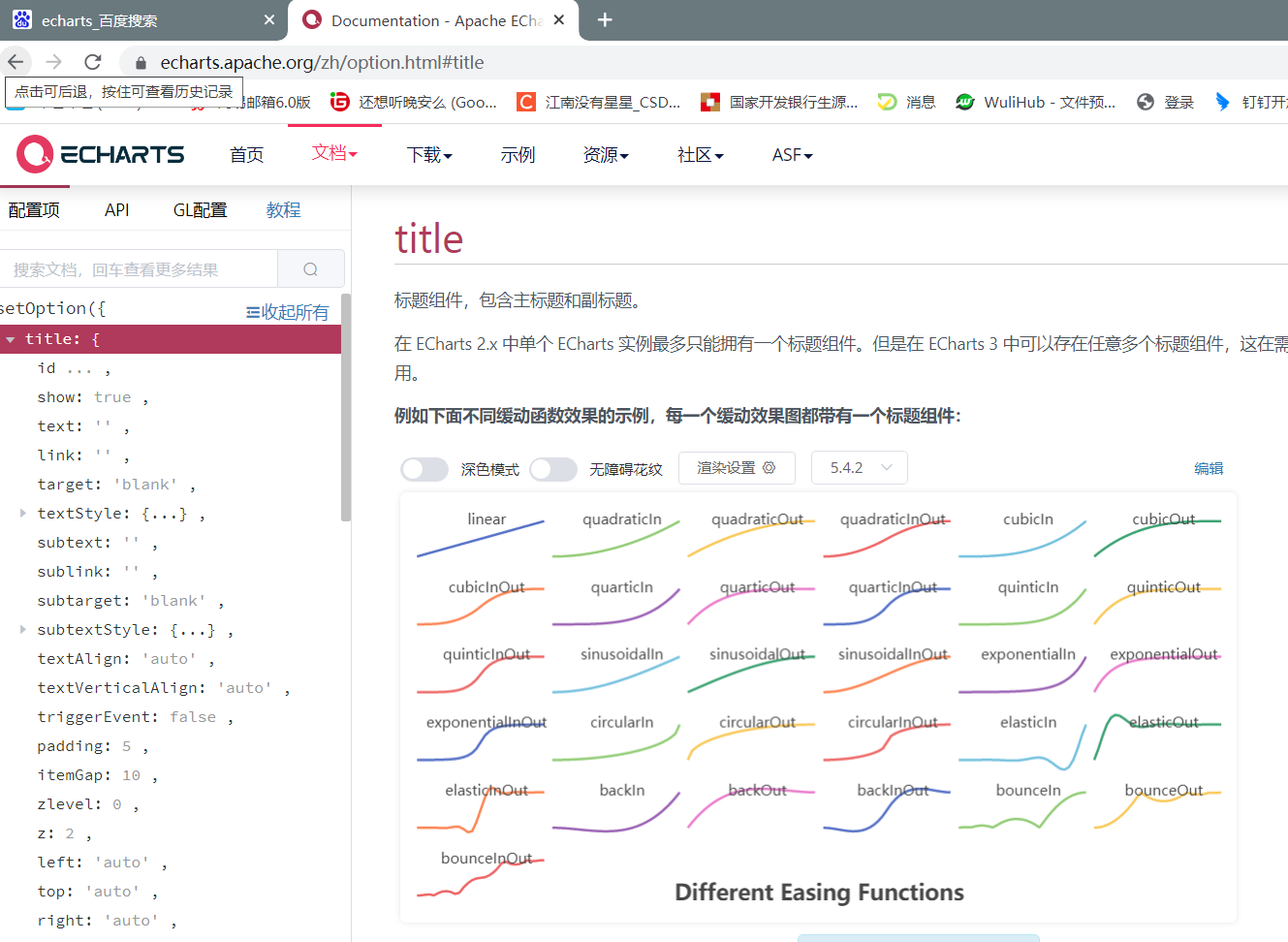在数字化时代,我们不可避免地使用各种便携式存储设备,如U盘,来传输和存储重要数据。然而,有时我们可能不小心删除了U盘中的文件,或者格式化了U盘等等而导致数据丢失。这种情况下,你可能会困惑地想知道,是否有简单的方式可以快速而轻松地恢复U盘中丢失的数据。本文将为您介绍几种简单的方法,让您轻松地恢复U盘中的数据。
▌U盘数据丢失是什么原因
U盘数据丢失可能有以下几个原因:
1、误操作:误删除、误格式化或者文件的意外移动等操作可能导致数据丢失。
2、文件系统错误:U盘中的文件系统可能出现错误,导致无法正常访问文件。
3、文件病毒感染:使用U盘时,如果插入了感染了病毒的电脑,可能会导致U盘中的文件被病毒删除或者隐藏。
4、物理损坏:U盘的物理损坏也可能导致数据丢失,如电路板损坏、连接器松动等。
5、不正当拔插:频繁不正当地拔插U盘,可能会导致U盘中的数据丢失或者损坏。
▌轻松让U盘数据恢复的教程
下面将为大家介绍两种简单且有效的方法,以帮助您轻松恢复U盘数据。当然,以下方法建议执行在U盘没有物理性损坏的情况下:
方法一、显示隐藏的U盘数据
如果您的U盘数据丢失了,可能是因为病毒感染导致文件被隐藏起来。如果您是Windows用户,您可以使用命令提示符来恢复U盘数据。
步骤1:同时按下Windows键和R键,即可打开运行框,然后在运行框中输入"CMD",按回车键即可打开命令提示符窗口。

步骤2:在命令提示符窗口中,输入命令 "attrib -h -r -s /s /d 驱动器号: \*.*",然后按下回车键。例如,如果您的U盘驱动器号为L盘,那么命令应该如下:attrib -h -r -s /s /d L:\*.*。

通过执行这个命令,您将取消文件和文件夹的隐藏、只读和系统属性,并对整个U盘进行搜索。这样,您有更大的机会找回被病毒隐藏的U盘数据。记得按下回车键来执行命令并开始数据恢复的过程。
注意事项:如果显示隐藏数据的方法不能找到你需要的文件,不要灰心,请继续阅读方法二。
方法二、使用U盘数据恢复工具
U盘数据恢复简单且常用的方式便是使用U盘数据恢复工具。那么,U盘数据恢复的工具叫什么呢?或许你已经听说过云骑士数据恢复这一简单易用专业的数据恢复工具,它能为U盘用户提供数据恢复服务、并支持恢复文档、照片、视频、音频及其他各种文件。
演示机型:技嘉 H310M HD22.0
系统版本:Windows 10 专业版
软件版本:云骑士数据恢复软件 3.21.0.92
对于“U盘数据丢失后还能找回来吗”的问题,完全不用担心,因为您能通过它的免费扫描和预览功能进行预判文件可恢复性有多少。此外,它对于恢复电脑、硬盘、内存卡、相机及其他设备数据也不在话下,简直是宝贵数据丢失的"救命稻草“。
步骤1:下载云骑士数据恢复软件并安装在XP/Win7/Win8/Win10/win11电脑上,恢复U盘文件可选用“U盘/内存卡恢复”选项。
步骤2:如果事先将U盘连接到电脑上,在没有任何物理性故障情况下,软件通常会自动成功识别它,只需勾选U盘驱动器并点击“开始扫描”。
步骤3:软件将自动执行扫描程序,能够帮助您查找隐藏、删除或丢失的文件。耐心等待扫描完成后,可根据文件类型等特征来查找所需文件。
步骤4:最后勾选需要恢复的文件/文件夹,点击右下角的“立即恢复”按钮,然后将数据另存到其他磁盘中进行查看即可。
注意事项:在开始恢复之前,最好停止使用U盘,以免新的数据覆盖原来的数据,减小恢复成功的机会。
▌U盘数据恢复相关问题
01、U盘数据丢失恢复后全部是乱码?
U盘数据丢失恢复后全部是乱码通常与原始文件损坏有关,为了解决乱码问题,建议使用云骑士数据恢复软件的深度恢复扫描,该扫描方式能对硬件设备进行碎片文件检测重组,有效避免因恢复不完整而出现文件乱码情况,如果恢复后打开依然是乱码,基本断定是文件损坏问题,可以尝试使用修复工具修复损坏的文件。
02、优盘数据恢复后文件在哪?
在进行U盘数据恢复后,恢复的文件通常会保存在你指定的目标位置。当你使用数据恢复软件进行扫描和恢复时,软件会要求你选择一个目标路径来保存恢复的文件。 在选择目标路径时,你可以选择将恢复的文件保存在你当前的计算机硬盘上,或者保存到另一个存储设备(如另一个U盘或其他外部硬盘等)中。
▌防止U盘数据再次丢失的方法
要防止U盘数据再次丢失,可以采取以下方法:
1、定期备份数据:将U盘中的数据定期备份到电脑或云存储中。
2、提高物理安全性:平时使用U盘时,尽量避免随身携带或长时间放置在易丢失或易受损的地方。
3、避免病毒感染:使用杀毒软件对U盘进行定期扫描,确保其中的文件不受到病毒或恶意软件的感染。
▌总结
通过上述简单方式中的一种或多种方法,您应该能够轻松地恢复U盘中的丢失数据。往后记得定期备份数据,以免再次遭受数据丢失的烦恼。希望这篇文章对您有所帮助,祝您成功恢复U盘中的数据!